
Os serviços de armazenamento em nuvem estão constantemente competindo por atenção, e a inclusão do SkyDrive no Windows 8.1 é um indicativo da importância que a Microsoft dá a ele. Mas nem todo mundo está tão apaixonado pelo serviço e prefere que ele não esteja tão embutido no sistema operacional. Usando o Editor de Diretiva de Grupo ou o Editor do Registro, ele pode ser desabilitado.
É um pouco estranho - e irritante - descobrir que não existe uma maneira fácil e embutida de desabilitar a integração do SkyDrive. Isso significa que, desde o início, você verá uma pasta do SkyDrive no Explorer sem nenhuma maneira óbvia de removê-la.
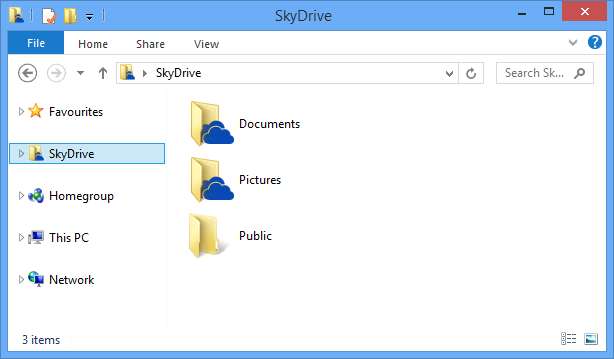
Desativar completamente o SkyDrive Everywhere (Home Edition)
As edições Home do Windows não têm Política de Grupo, que é muito mais fácil de usar do que o editor de registro. Se você estiver executando o Pro, pule mais adiante e leia essas instruções. Para todos os outros, é assim que você faz.
Abra o Editor do Registro usando a combinação de teclas WIN + R, inserindo regedit.exe e pressionando enter. Em seguida, navegue até HKEY_LOCAL_MACHINE \ SOFTWARE \ Policies \ Microsoft \ Windows.
Você provavelmente precisará criar a chave Skydrive conforme mostrado no lado esquerdo da captura de tela abaixo, clicando com o botão direito no Windows e escolhendo Novo -> Chave. Depois de fazer isso, crie a chave DisableFileSync no lado direito e atribua a ela o valor 1.
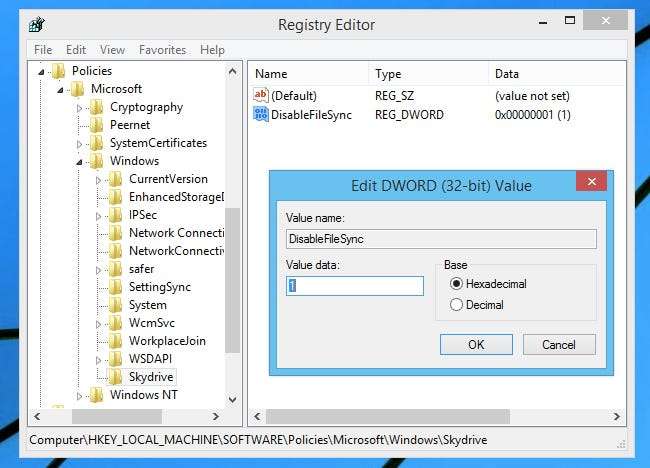
É muito simples depois disso. Basta reiniciar o computador e o Onedrive não deve estar disponível. Se você deseja apenas removê-lo do Windows Explorer, continue lendo e siga as instruções abaixo.
Desativar completamente o SkyDrive Everywhere (Windows Pro)
Se você quiser se livrar totalmente do SkyDrive, pode usar a Política de Grupo para removê-lo. Isso irá eliminá-lo de todos os lugares do sistema, incluindo os aplicativos Metro.
Inicie o Editor de Política de Grupo pressionando a tecla Windows e R simultaneamente, digitando gpedit.msc e pressionando Enter.
Abaixo da seção Política do computador local, navegue até Configuração do computador \ Modelos administrativos \ Componentes do Windows \ SkyDrive e clique duas vezes na entrada chamada Impedir o uso do SkyDrive para armazenamento de arquivos à direita.
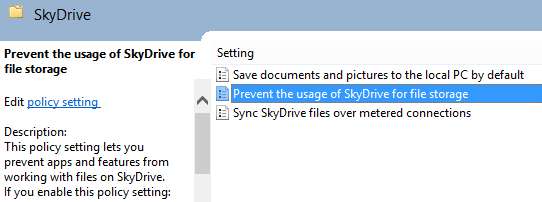
Selecione Ativado e clique em OK.
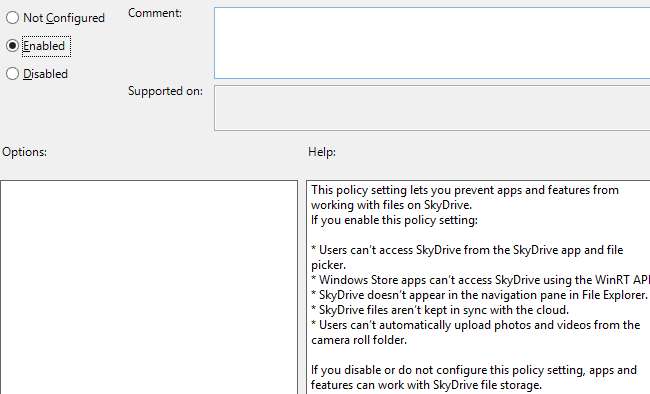
A alteração terá efeito imediato e você verá que o ícone do SkyDrive desaparece do Explorer imediatamente.
Remova do painel lateral do Explorer
Se você deseja apenas remover o SkyDrive do painel lateral, pode usar o editor de registro para remover a biblioteca que fornece esse recurso.
Pressione a tecla Windows e R do mesmo tipo, digite regedit e pressione Enter. Em seguida, você precisa navegar para HKEY_CLASSES_ROOT \ CLSID \ {8E74D236-7F35-4720-B138-1FED0B85EA75} \ ShellFolder.
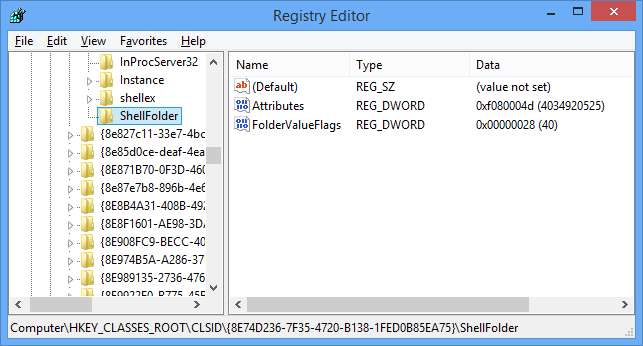
Antes de continuar, você terá que aproprie-se desta chave de registro , e quando isso for feito, você poderá fazer as alterações necessárias.
Clique duas vezes na chave de atributo e altere seu valor para 0.
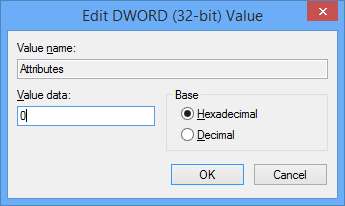
Caso sinta a necessidade de reverter as alterações e restabelecer o SkyDrive, você pode fazer isso desabilitando a configuração no Editor de Política de Grupo ou editando a chave do Registro novamente, desta vez alterando seu valor de volta para o padrão de f080004d.







